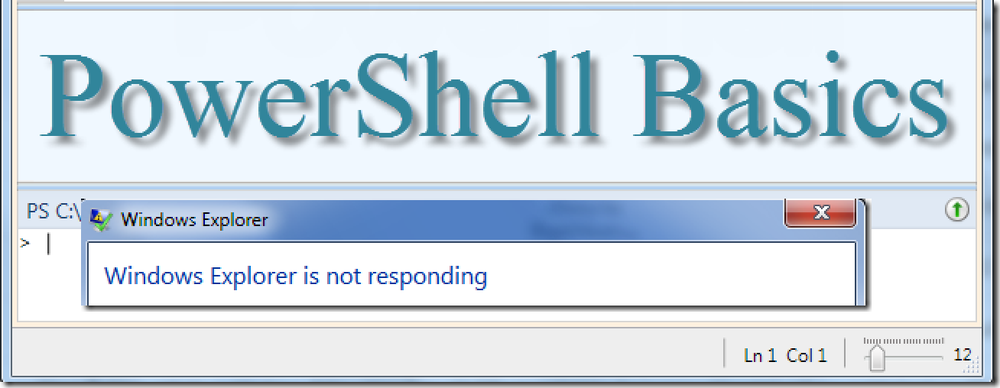スキンを適用してWindows Media Player 12に魅力を追加する
Windows 7のWindows Media Playerと同じルックアンドフィールにうんざりしていませんか。 WMP 12でスキンを適用することで、メディアエクスペリエンスに新しい命を吹き込む方法を紹介します。.
スキンを追加する
ライブラリビューで、メニューから[表示]をクリックして[スキン選択]を選択します。.

デフォルトでは、WMP 12にはわずかなスキンしかありません。左側のペインからスキンを選択すると、右側にプレビューが表示されます。いずれかのスキンを適用するには、左側のペインからスキンを選択して[スキンの適用]をクリックします。.

[表示]メニューから[スキン]を選択するか、Crtl + 2を押しても、スキンセレクタで現在選択されているスキンに切り替えることができます。.

メディアプレーヤーが開きます 再生モード. クリックしてください 図書館に切り替える 左上のボタンをクリックすると、ライブラリビューに戻ります。.

わかりました、それで含まれている皮は少し退屈です。追加のスキンを見つけるには、[ツール]> [ダウンロード]> [スキン]を選択します。.

または、スキンセレクタから[その他のスキン]をクリックしてください。.

ダウンロードしてインストールするには、何十ものスキンから選択できるMicrosoftのWebサイトにアクセスします。.

試してみたいスキンを選択して、ダウンロードするリンクをクリックしてください。.

ライブラリにアクセスするスクリプトを含むファイルに関する警告メッセージが表示されたら、[はい]をクリックします。.
注意:これらの警告ボックスは、お使いのブラウザによって多少異なる場合があります。この例ではChromeを使用しています.

今すぐ見るをクリック.

あなたの新しい肌が展示されます。ライブラリモードに戻るには、[フルモードに戻る]ボタンを見つけてクリックします。.

一部のスキンは別ウィンドウでビデオを起動することがあります。.

いずれかのスキンを削除したい場合は、スキンセレクタ内のリストからそれを選択して赤い「X」をクリックします。キーボードのDeleteキーを押すこともできます。.

次に、はいをクリックして確認します。.

結論
スキンを使用するのは、Windows Media Playerにスタイルを追加するためのすばやく簡単な方法です。スキン間での切り替えは簡単です。あなたの興味に関係なく、あなたはあなたの好みに合った肌を見つけるのは確実です。あなたは他のサイトでWMPスキンを見つけるかもしれません、しかしマイクロソフトのウェブサイトに固執することは最大の互換性を確実にするでしょう.
Windows Media Player用のスキン